Как правильно очистить кэш в Telegram и какие файлы удаляться?
Если очистить кэш в Телеграмме, что удалится? При выполнении работы удаляются загруженные файлы, фотографии и видео. При этом переписка, настройки и основные документы остаются не тронутыми. Вот почему перед чисткой кэша желательно сохранить на мобильное устройство или ПК / ноутбук важный контент с диалогов, а уже после проводить работу.
Для понимания, что будет, если очистить кэш в Телеграмме, необходимо понимать особенности этого процесса. Под термином cache подразумеваются файлы, которые находятся в памяти смартфона или ПК / ноутбука. Она накаливаются в виде чатов, текстовых каналов, видео и аудио, картинок и фото.
Со временем память забивается, и возникает вопрос, как очистить кэш Телеграм на Айфоне или смартфоне с Андроид. Но перед проведением работы многие спрашивают, что будет после завершения процесса. Этого бояться не стоит, ведь все файлы, группы, каналы и личные чаты остаются нетронутыми. Кроме того, сохраняются данные, которые были переданы в Телеграмме. Разница в том, что они будут находиться в облачном сервисе и могут быть восстановлены в чате / канале, где находились первоначально.
Иными словами, при чистке кэша удалится фото, видео и иные файлы, которые были загружены пользователем. При необходимости их можно загрузить повторно. Необходимость сохранения cache обусловлена тем, что все загруженные или отправленные в мессенджере сведения сохраняются в ПК / телефоне для более быстрой загрузки при входе. При этом занимается место устройства. Единственный выход — очистить лишние данные и не переживать, что удалится что-то важное.
Помните, что после такой чистки в Телеграмме посмотреть скачанные файлы без Интернета не получится. Нужно будет загружать их снова после выполнения подключения.
Что значит очистить кэш в Телеграмме
Кэш – это временные файлы , которые хранятся на устройстве пользователя . Они накапливаются в процессе обмена сообщениями, посредством приложения для смартфона или программы для ПК. Кэширование файлов необходимо для быстрого доступа к ним, так как приложению не нужно повторно скачивать эти файлы, при открытии какого-либо из чатов, каналов. Реализована система по аналогии с кэшированием в браузере.
Очистить кэш в Телеграмме – означает удаление временных файлов, хранящихся на устройстве пользователя.
Как очистить кэш на компьютере

- Выполнить вход в Телеграм Десктоп.
- Зайти в параметры — нажать на 3 горизонтальные линии в верхнем левом углу и выбрать «Настройки».
- Войти в раздел «Продвинутые настройки» — «Управление памятью устройства».
- Нажать на кнопку «Очистить все», для удаления кэша.
В этом же разделе можно удалить файлы выборочно – отдельно фото, анимацию, стикеры, аудиосообщения и медиа-кэш. Также тут устанавливается лимит для ограничения памяти, выделяемого на кэш-файлы (от 200МБ до 10ГБ) и таймер уничтожения старых копий информации (от 1 недели вплоть до отмены этой функции).
Внимание! При очистке копий файлов, они удаляются с устройства безвозвратно! Однако если они еще находятся в на серверах Telegram (приватные/групповые чаты, ленты каналов, переписки с ботами), возможна повторная загрузка данных.
Рекомендуем общаться через веб телеграмм, который не будет сохранять кэш на компьютер! При входе на сайт, кэш будет сохраняться в браузере. А если воспользоваться режимом «Инкогнито», то при закрытии вкладки с Web Telegram, кэш удалится автоматически и не оставит следов на ПК и в браузере.
Телеграм занимает много памяти на Айфоне из-за большого числа файлов?
Я думаю, вам стало понятно, что кроме фото, в сети интернет можно сохранять любую информацию, это относится и к файловым документам. Это избавит вас от необходимости сохранять их на девайсе. Как я уже сказал, для этого применяются облачные диски Dropbox или iCloud. Вы меломан? В таком случае вам нужно подписаться на сервисы, вроде Spotify или Apple Music. Это позволит вам сэкономить приличный объём под сохранность музыкальных файлов.
Разумеется, ёмкость облачного диска тоже может переполниться. На iCloud пользователь сможет сохранять до 5 Гб информации. Но, заниматься управлением данного диска можно и с самого Айфона. Также, есть возможность увеличить его объём за счет приобретения другого тарифа. Вы можете получить до 200 Gb или 1 Tb ёмкости.
Как очистить кэш
Несмотря на явную пользу от наличия кэша на активном устройстве, однако есть и обратная сторона монеты. Если вы долгое время используете Телеграмм, то в кэше сохраняется много данных, и память устройства захламляется.
Для современных смартфонов это не такая критическая проблема, а вот более старые модели страдают от недостатка физической памяти. Поэтому периодически нужно очищать системную папку, если не внесены соответствующие настройки в приложении. Однако обо всем по порядку.
Давайте посмотрим, как очистить кэш Телеграмма на разных платформах. Для удобства восприятия разобьем дальнейшее повествование на несколько логических блоков.
Android
Чтобы очистить кэш в Телеграмме на Андроид-устройстве, выполняем следующие шаги:
- Разблокируем смартфон и тапаем по иконке мессенджера на рабочем столе.
- Тапаем по значку вызова бокового меню (три полоски в левом верхнем углу).



По итогу, можно в настройках телефона посмотреть, сколько освободилось физической памяти.
Если с этим пока все понятно, тогда двигаемся дальше.
Чтобы очистить кэш на смартфоне от компании Apple, делаем следующее:
- Разблокируем смартфон и авторизуемся в Телеграмме.
- Тапаем по иконке в виде шестерни в правом нижнем углу пользовательского окна.
- На странички системных настроек пролистываем список вкладок до нахождения «Данные и диск».

Таким образом вся сохраненная пользовательская информация автоматически удалится, а физической памяти на устройстве станет больше в разы.
Windows
Для претворения задуманного в жизнь:
- Кликаем по компьютерной версии Telegram.
- Авторизуемся в системе, и активируем иконку в виде трех горизонтальных полос в левом верхнем углу.



В качестве примера была рассмотрена компьютерная версия мессенджера, а не браузерная.
Примечательно: после очистки кэша, просмотренные ранее объекты уже не будут доступны в оффлайн режиме. Все файлы будут заново скачиваться до воспроизведения, что потребует определенного трафика. Если же временных файлов было много, то на смартфоне или планшете заметно возрастет быстродействие операционной системы.
Как настроить автоматическое сохранение файлов в Телеграмм
Чтобы в дальнейшем как-то контролировать место, которое будут занимать картинки из мессенджера, нужно выполнить несколько простых настроек.
Сначала откройте окно «Использование памяти». В самом верху здесь есть пункт «Хранить медиа». Вам нужно переместить ползунок на подходящее значение: 3 дня, неделя или месяц.
То есть, вы смотрите много всего в группах, файлы автоматически сохраняются на устройстве, а по истечении трёх дней они с него удаляются. Очень удобно: от вас лишних действий не потребуется и место на телефоне освободить сможете.

Если вы вообще не хотите, чтобы файлы сохранялись на телефоне, то в разделе «Данные и память» есть пункт «Автозагрузка медиа». Так вот здесь напротив всех пунктов: через мобильную сеть, через Wi-Fi, в роуминге, нужно переместить ползунок в неактивное положение.

Как очистить кэш Телеграм на телефоне
Чтобы очистить кэш Телеграм на телефоне, откройте официальное мобильное приложение мессенджера и переключитесь снизу в раздел “Настройки”.
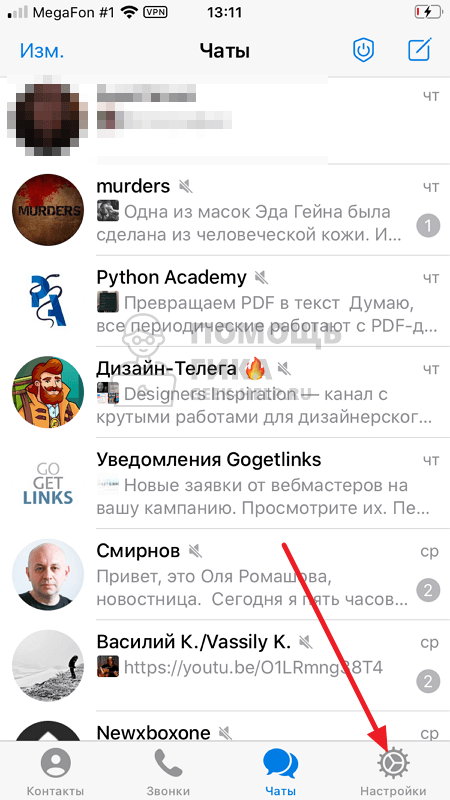
Здесь выберите пункт “Данные и память”.
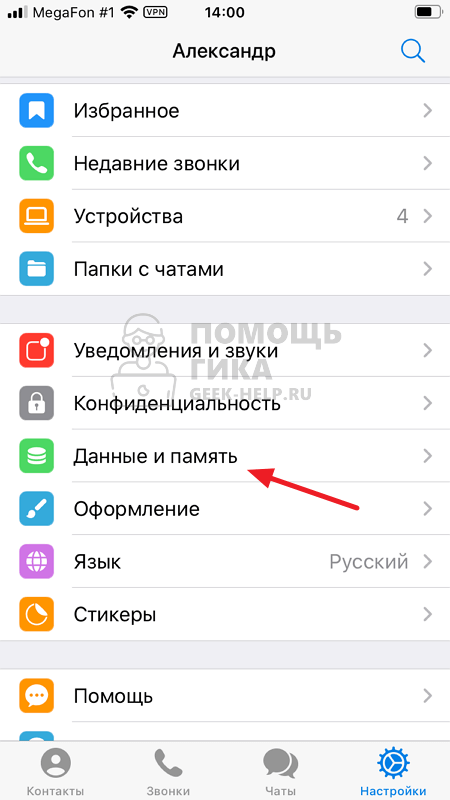
Далее зайдите в подраздел “Использование памяти”.
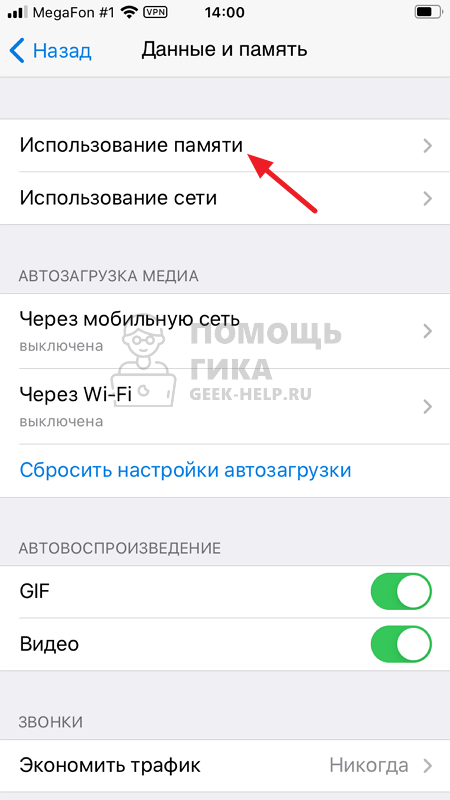
Потребуется некоторое время, чтобы приложение Телеграм собрало данные о хранящемся на устройстве кэше. В зависимости от размера этого кэша, сбор данных может длиться до нескольких минут. Когда информация будет собрана, внизу появится кнопка “Очистить кэш Telegram” — нажмите на нее.
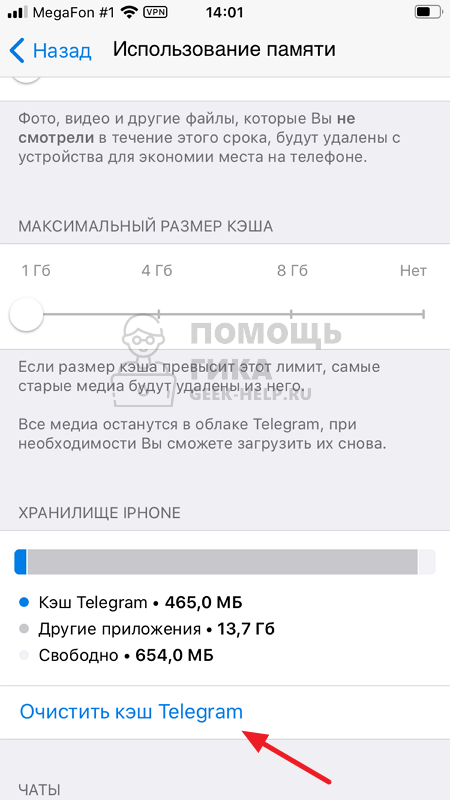
Во всплывающем меню появится информация о том, какой кэш можно удалить из Телеграм. Выберите нужные варианты и нажмите “Очистить”.
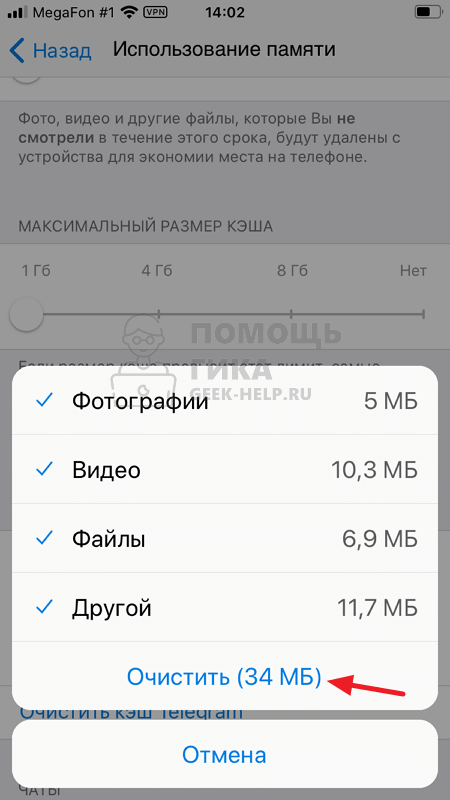
Удаляя кэш Телеграм, вы не теряете возможности в будущем повторно скачать данные, которые были отправлены через мессенджер. Загрузка их будет возможно через диалог с тем пользователем, где они были отправлены.
После этого кэш Телеграм на конкретном устройстве будет очищен.
Очистить кэш Telegram без потери данных
В месседжере хранится большое количество информации и данных:
- аудиосообщения;
- видеоконтент;
- книги;
- фотографии;
- gif-файлы;
- архивы;
- документы и прочее.
Часто Телеграм используется для рабочих моментов, тогда через него передаются важные файлы, которые необходимо сохранить. Кэш месседжера увеличивается быстро и занимает место. Однако пользователи не очищают его, боясь потерять информацию.

Это ошибочное мнение, поскольку файлы Telegram размещены на облаке, а на гаджете показывается их копия. Следовательно, при удалении КЭШа данные будут снова подгружены при открытии программы.












